מה עלי לעשות כדי להסיר טקסט מתמונה? בין אם ברצונך להסיר סימני מדפסת, לוגו של חברה או סתם מילה, ישנם פתרונות אפשריים למשימה. מהתרופות המקוונות הטובות ביותר ללא כל התקנות לתוכניות מיוחדות הפועלות על Microsoft Windows או Mac ואפילו טלפונים ניידים, אנו ניקח אותך דרך האפשרויות הטובות ביותר הזמינות כדי להבטיח שהטקסט יבוטל לחלוטין והתמונות שלך ישפרו.
חלק 1. הסר טקסט מתמונות באינטרנט
מסיר סימני מים של AVAide היא אחת האפשרויות הטובות ביותר באינטרנט כדי לעזור לך להסיר טקסט ואובייקטים לא רצויים אחרים מהתמונות שלך. עורך הבינה המלאכותית עובד היטב בהליך ההסרה, ומקל על משתמשים חדשים ומתקדמים יותר.
תכונות עיקריות:
• כדי להפוך את ההסרה ליעילה, הכלי מנתח את האזור סביב האובייקט, כולל מרקם וצבע.
• הוא תואם למספר הרחבות תמונה כגון PNG, JPG, JPEG ו-GIF.
• ניתן להסיר בקלות כל סימן מים בפעולות פשוטות מבלי לפגוע באיכות התמונה.
• הוא מאובטח בתעודת SSL של 256 סיביות, מה שאומר שלא יהיו וירוסים או פרסומות באתר Kawaii.
איך להישתמש:
שלב 1הדבר הראשון שצריך לעשות הוא להיכנס לאתר הרשמי של AVAide Watermark Remover.
שלב 2לאחר מכן, לחץ על בחר תמונה כדי לטעון את קובץ התמונה שלך, או שאתה יכול לגרור ולשחרר את הקובץ הרצוי לפלטפורמה.
שלב 3כעת, השתמש בכלי הבחירה כדי להדגיש את הטקסט או סימן המים שברצונך להסיר ולאחר מכן לחץ על לְהַסִיר לַחְצָן.
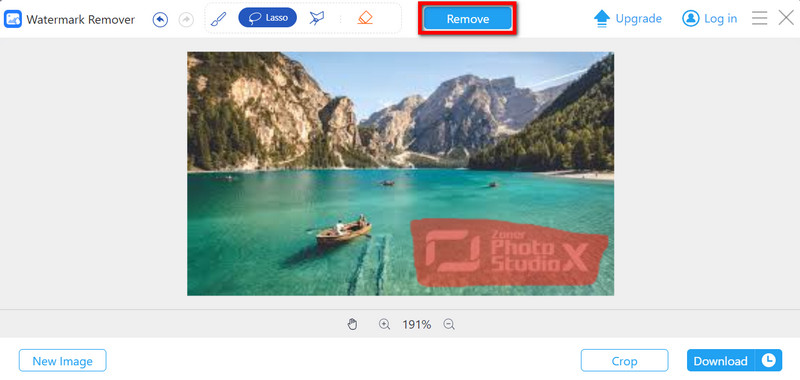
שלב 4לאחר הסרת סימן המים, תוכל לייצא את התמונה ולשמור אותה במכשיר שלך על ידי לחיצה הורד.
חלק 2. הסר טקסט מתמונות ב-Windows
Apowersoft Watermark Remover היא עוד תוכנה נפלאה עבור Windows המסירה טקסט מתמונות. התוכנה הניתנת להורדה יכולה למחוק טקסטים, לוגו ופריטים לא רצויים אחרים מתמונות בצורה מדויקת למדי. Apowersoft הופכת את התהליך לפשוט מאוד כאשר עובדים על סימני מים, כיתובים או כל צורה אחרת של שכבת-על על התמונות שלך.
תכונות עיקריות:
• זה עובד עם פורמטים שונים כמו JPG, PNG, BMP ו-TIFF.• מבטל טקסט מתוך ביטחון שאיכות התמונה לא תשתנה בשום צורה.
• ניתן לצבוע כל אזור של טקסט או להשתמש בבורר עבור האזור המקיף את הטקסט." /]
איך להישתמש:
שלב 1עבור לאתר Apowersoft והורד את מסיר סימני המים והליך ההתקנה שלו.
שלב 2הפעל את התוכנית במכשיר Windows שלך. הקש על הוסף תמונות לחצן ומצא את התמונה שבה ברצונך להסיר את הטקסט.
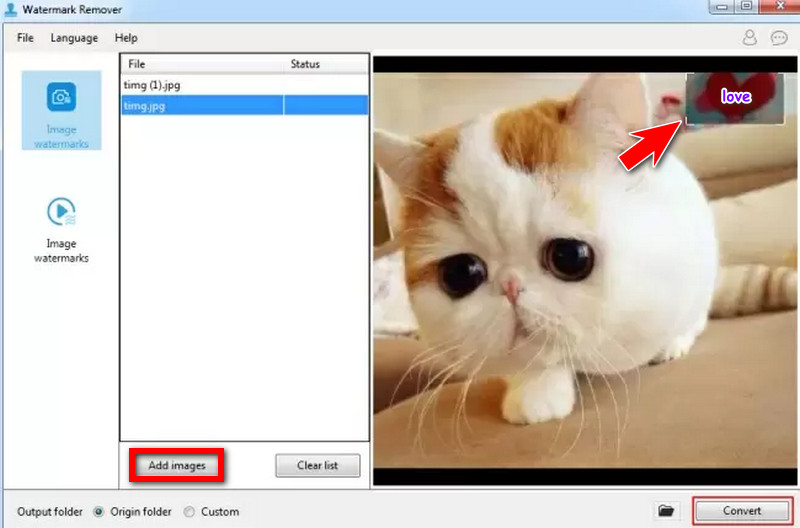
שלב 3יהיה עליך להדגיש את הטקסט באמצעות כלי הבחירה. בהתאם לצורתו, תוכל לבחור מלבן, לאסו ביד חופשית או כלי מברשת.
שלב 4זהו השלב האחרון והקל ביותר, הכולל מחיקת הטקסט לאחר בחירת אזור הטקסט הרצוי על ידי לחיצה על לִמְחוֹק לַחְצָן.
שלב 5לאחר אישור ההסרה, לחץ להמיר לייצא את התמונה הערוכה שלך למכשיר שלך.
חלק 3. הסר טקסט מתמונות ב-Mac
כפתרון מעשי למשתמשי Mac שרוצים להסיר טקסט מתמונה, Super Eraser for Mac הוא יישום עצמאי הפועל על Mac OS בלבד. התוכנה נועדה להסיר אלמנטים לא רצויים כמו טקסט וסימני מים ו לשפר את בהירות הצילום. כאשר Super Eraser תומך במילוי החללים שהתרוקנו, הוא משתמש באלגוריתמים חכמים שעושים זאת בצורה נכונה.
תכונות עיקריות:
• יש כמה חסרונות למה שהתוכנה הזו מיועדת למעשה: רק לקיבוע מק.
• כולל אך לא מוגבל לפורמטים הבאים: JPG, PNG, BMP ו-TIFF.
איך להישתמש:
שלב 1עבור אל דף האינטרנט של Super Eraser, ציין את המערכת שלך והורד את התוכנה עבור Mac.
שלב 2ניתן לפתוח את ה-Mac Super Eraser מתיקיית היישומים. ג'וניור, בתפריט, לחץ על פתח ובחר איזו תמונה תערך.
שלב 3תפסו את כלי המברשת והדגישו את הטקסט או את המראה הלא רצוי. שנה את גודל המברשת כדי להבטיח בחירה יפה.
שלב 4כשתסיים את הבחירה, לחץ לִמְחוֹק כדי לנקות את הטקסט. במקרה זה, ה-Super Eraser ילמד את הפיקסלים הירוקים סביב החלל ויתפוס את השטח בחוכמה.
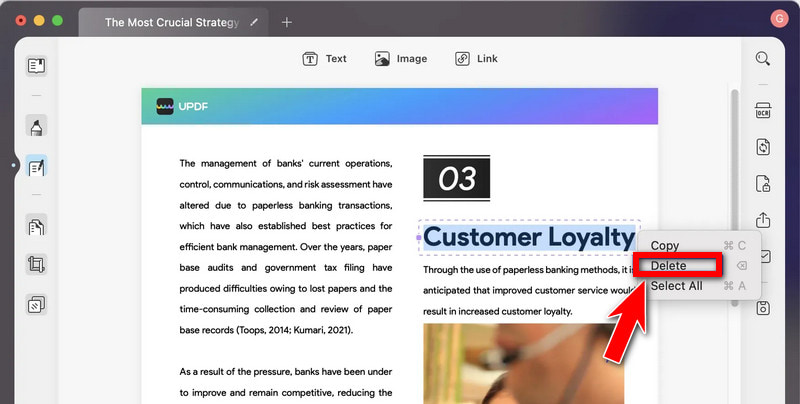
שלב 5לאחר הסרת הטקסט, צפה בתצוגה מקדימה של התוצאה. אם אתה מרוצה, לחץ שמור כ לייצא את התמונה הערוכה למיקום הרצוי.
חלק 4. הסר טקסט תמונה במכשירים ניידים
הסר אובייקט לא רצוי (אנדרואיד)
הסר אובייקט לא רצוי הוא יישום אנדרואיד יוצא דופן שמוחק טקסט, סימני מים ופריטים לא רצויים מהתמונות שלך. זה קל לתפעול, כך שגם טירונים ואנשי מקצוע לעריכת תמונות שדורשים רק שינויים קלים יכולים להשתמש בו בתמונות שלהם.
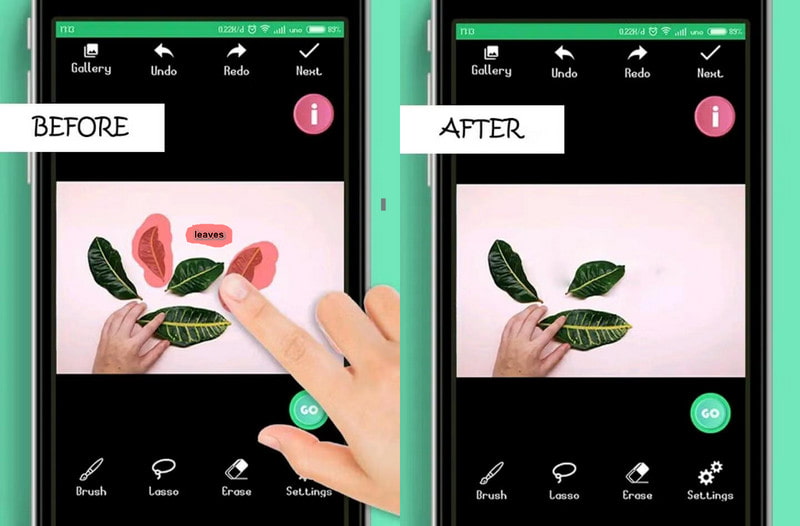
תכונות עיקריות:
• הוא מספק דרך להדגיש את האזורים שיש להסיר מבלי להשפיע על האזורים הסמוכים.
• זה חוסך זמן רב על ידי שימוש במשאבי מערכת נמוכים והשלמת עריכה מהירה.
• מקבל עדכונים קבועים שעוזרים בשימוש במכשירים עתידיים ושדרוגים בשימוש.
איך להישתמש:
שלב 1הורד והתקן הסר אובייקט לא רצוי מחנות Play.
שלב 2הפעל את האפליקציה והקש על להוסיף תמונה פונקציה להעלות את התמונה עם סימן המים.
שלב 3אנא הקש על כלי הסימון בהגדרות וכסה בו את המילים או סימן המים.
שלב 4לאחר סימון אזור, לחץ בעדינות על הצד הימני של הממשק ובחר מצב מחיקת אובייקט.
שלב 5לאחר מכן אתה לוחץ לִמְחוֹק והמתן עד שהתוכנית תבטל את המילים או סימני המים בתמונה. לבסוף, לאחר ניקוי התמונה, לחץ להציל כדי לשמור את הגרסה הערוכה שלו בגלריה.
PicLab (iOS)
עבור משתמשי iOS, PicLab עושה טריקים להסרת סימני מים, טקסט בתמונות, סמלי לוגו או כל רכיב אחר שאינו נדרש מתמונות. זה גם פופולרי אפליקציית ריטוש תמונות. מלבד זאת, הוא מכיל כמה כלים מתקדמים, כולל תיקון פגמי עור ושיקום תצלומים ישנים.
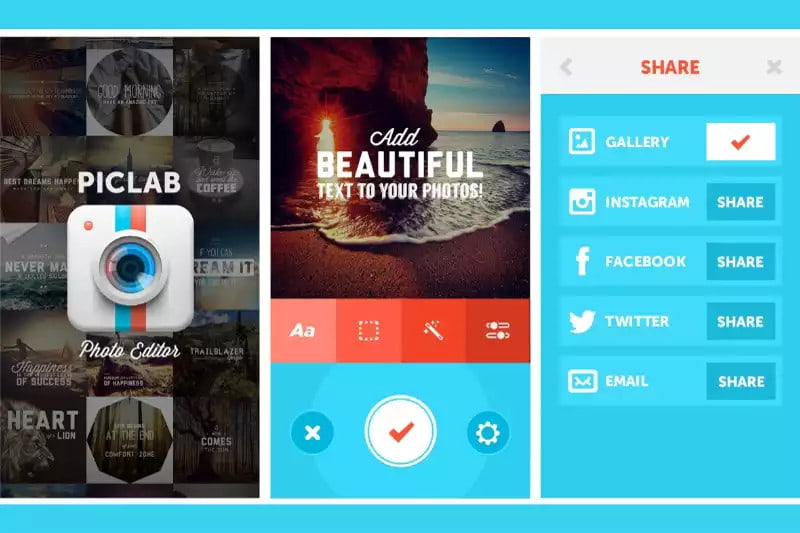
תכונות עיקריות:
• ל-PicLab פריסה אינטואיטיבית וסט מינימליסטי של כלים ומצבים, המאפשרים למשתמשים לערוך במהירות ובקלות ללא כל הכשרה כלל.
איך להישתמש:
שלב 1הורד את PicLab מחנות האפליקציות. לאחר ההתקנה, הפעל את היישום ולחץ על כפתור הפתיחה כדי לבחור כל קובץ תמונה עם סימן מים לעריכה.
שלב 2בחר את כלי סימון מהצד השמאלי של הממשק כדי לבחור את האזור המכיל את הטקסט או סימן המים שיימחק.
שלב 3לאחר מכן המשך הלאה ולחץ על לִמְחוֹק כפתור הממוקם בחלק העליון של המסך, וסימן המים יוסר.
שלב 4כאשר סימן המים נעלם, לחץ על להציל כדי להוריד את התמונה הערוכה למכשיר שלך.
ואכן, מאמר זה עוסק בכל הגישות האפשריות ל הסרת טקסט מתמונות במחשבי PC, Mac והתקנים אחרים. זה לא משנה אם אתה משתמש בכלי מקוון של AVAide, בתוכנת שולחן העבודה הזמינה עבור Windows ו-Mac, או בתוכנה לנייד שפועלת על מכשירי אנדרואיד ו-iOS; לכל אפשרות יש את היכולות שלה לעמוד בציפיות המשתמש. לכן, עם הכלי הנכון ביד, בחירה בכלי הנכון, תמונות שבהן בוטלו מיותרים אף יגדילו את השימושיות של תמונות כאלה.





